Top 3 způsoby, jak přenést videa z počítače do iPhone
Přenos videa z počítače do iPhonenení stejné jako u jiných smartphonů. Důvodem je zejména to, že iPhone vyžaduje větší míru kompatibility, aby bylo možné přenášet videa. Lidé obvykle chodí pro sdílení videí z počítače do iPhone z různých důvodů. Buď když musí sdílet data u jiného zdroje, který není kompatibilní se zařízením iPhone nebo je k dispozici. Ať už je to jakýkoli případ, je nesmírně důležité, aby byl proces sdílení videí z počítače do iPhone objasněn. I když to není příliš obtížné, existují určité kroky, které je třeba dodržovat, aby byl proces plynulejší a snadnější.
- Způsob 1: Jak přenést videa z počítače do iPhone pomocí Tenorshare iCareFone
- Způsob 2: Jak získat videa z počítače do iPhone pomocí iTunes
- Způsob 3: Jak odesílat videa z počítače do iPhone přes Dropbox
Způsob 1: Jak přenést videa z počítače do iPhone pomocí Tenorshare iCareFone
Mnoho uživatelů má potíže s přenosem videíz počítače do iPhone pravděpodobně proto, že postup není tak jednoduchý jako u jiných chytrých telefonů. Vyžaduje iTunes. V dnešní době však Tenoshare Tenorshare iCareFone poskytuje jednoduchý způsob přenosu videí z počítače do iPhone, protože překonává bariéru kompatibility, s níž se uživatelé iPhone dříve museli potýkat.
- Prvním krokem je stažení TenoshareAplikace iCareFone v počítači. Po instalaci musíte iPhone připojit k počítači pomocí nabíjecího nebo datového kabelu. Po připojení zařízení se zobrazí okno se správcem souborů.
- Klikněte na „Videa“ v prvním závěsu a potékliknutím na tlačítko „Importovat“ vyberete a přenesete video z telefonu do vašeho iPhone. Po provedení těchto jednoduchých kroků bude vaše video přeneseno z počítače do vašeho iPhone.


Způsob 2: Jak získat videa z počítače do iPhone pomocí iTunes
iTunes je jedním z prvních a široce používaným nástrojem pro přenos videa z počítače do iPhone. Zahrnuje několik kroků, jak je uvedeno níže, což je nejrychlejší způsob přenosu videa.
- Nejprve musíte do počítače nainstalovat software iTunes. Po otevření klikněte na možnost „Soubor“ v levém horním rohu. Zvolte „Přidat do knihovny“
- Nyní propojte svůj iPhone s počítačem a klikněte na ikonu iPhone zobrazenou na levé straně obrazovky.
- Klikněte na „Filmy“ na kartě na levé straně softwaru iTunes, klikněte na „Synchronizovat filmy“ a nakonec klikněte na Použít pro odeslání videa z vašeho počítače do iPhone.
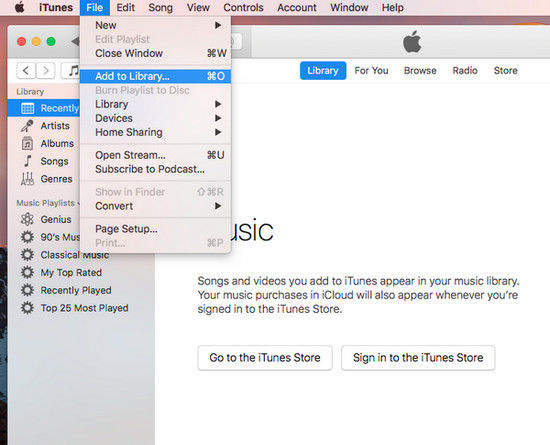


Způsob 3: Jak odesílat videa z počítače do iPhone přes Dropbox
Pokud jde o přenos videa z aPočítač k iPhone, nedostupnost iTunes nebo zvláštní způsob ovládání to matou mnoho uživatelů. Za tímto účelem funguje Dropbox jako vhodná alternativa. Kromě univerzální kompatibility je Dropbox také uživatelsky přívětivý, zahrnuje jednoduché kroky a je nejrychlejším způsobem přenosu videa.
- Prvním krokem je otevření schránky v počítači a přihlášení k účtu
- Jakmile se přihlásíte ke svému účtu, přejděte na „Nahrát“ a klikněte na ikonu Plus
- Otevře se okno, kde můžete vybrat videa, která chcete přenést do vašeho iPhone, a klepněte na „Nahrát“. Videa budou nahrána do vaší schránky.
- Nyní ve svém iPhone otevřete aplikaci Dropbox a přihlaste se ke svému účtu. Zde si můžete stáhnout videa, která jste již nahráli na Dropbox ze svého počítače
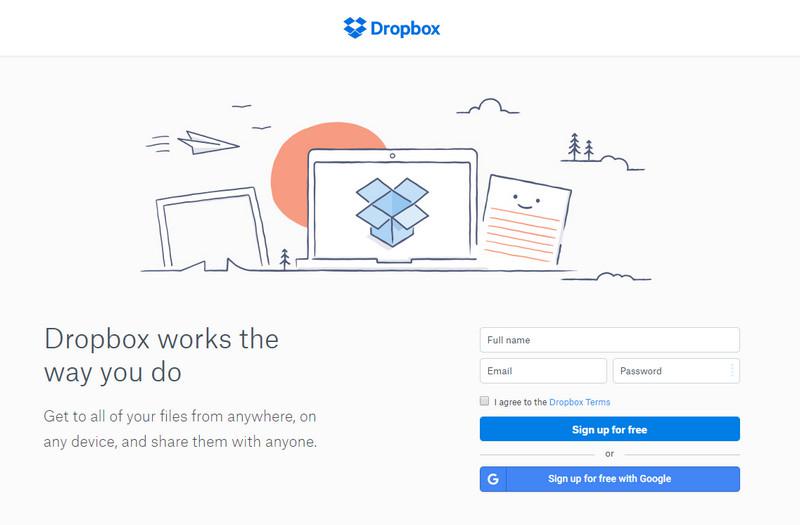
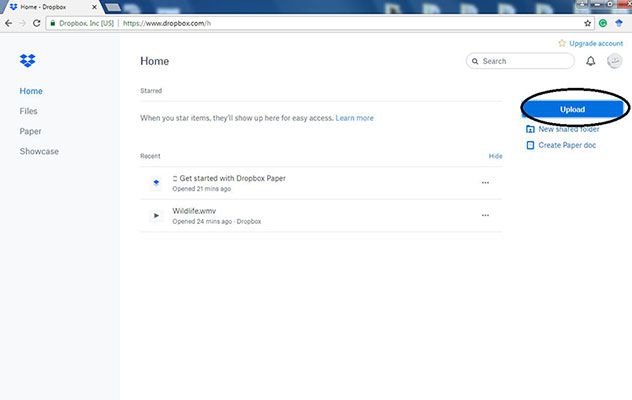
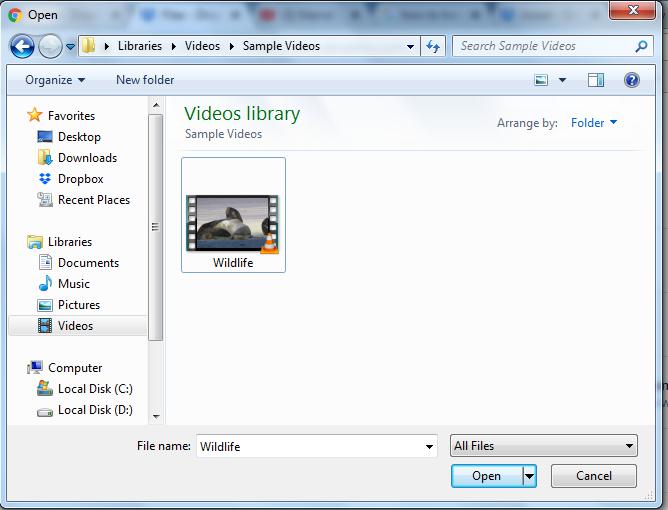
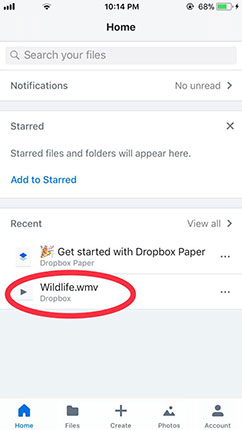
Sečteno a podtrženo
I když tři způsoby přenosu videaz počítače do iPhone bylo podrobně diskutováno, že Tenoshare iCareFone je nejjednodušší a nejrychlejší způsob přenosu videa. Díky jednoduchému a uživatelsky přívětivému vizuálnímu rozhraní je nyní možné sdílet videa s nebývalou lehkostí.









